...

인텔리제이 세팅 동기화(Sync)
만일 다른 컴퓨터에서 인텔리제이로 개발을 진행해야 할때 내 컴퓨터에서의 인텔리제이 세팅과 플러그인 구성을 그대로 들고 오고 싶은 경우가 있을 것이다.
플러그인 세팅을 zip으로 만들어 파일 형태로 내보낸뒤 불러오는 식으로, 로컬로 연동이 가능하지만 매번 새로이 세팅을 변경해줄 때마다 백업해주어야 한다는 불편함이 존재한다.
따라서 인텔리제이에서는 클라우드로 세팅을 동기화 시키게 해주는 기능을 제공해준다.
이 포스팅에서는 JetBrains 계정과 Github 계정에 세팅 동기화 하는 두가지 과정을 소개해 볼 예정이다.
JetBrains 계정으로 동기화
가장 직관적인 설정법은 jetbrains 계정에 내 인텔리제이를 연동시켜 동기화 하는 방법이다.
인텔리제이 IDE에서 연동하기 쉽게 메뉴가 구성되어 있으니 어렵지 않게 연동이 가능하다.
다만 개인이 지속적으로 라이센스를 갱신해서 사용할 경우에는 문제가 없겠지만, 간혹 회사에서 제공해주는 회사 라이센스 계정으로 인텔리제이를 이용할때는 당연히 동기화하면 문제가 생길 수도 있다.
하지만 기본 에디터 설정 및 플러그인 구성 동기화 까지 한꺼번에 해주니 추천한다.
1. 파일 → IDE 설정 관리 → 설정 동기화
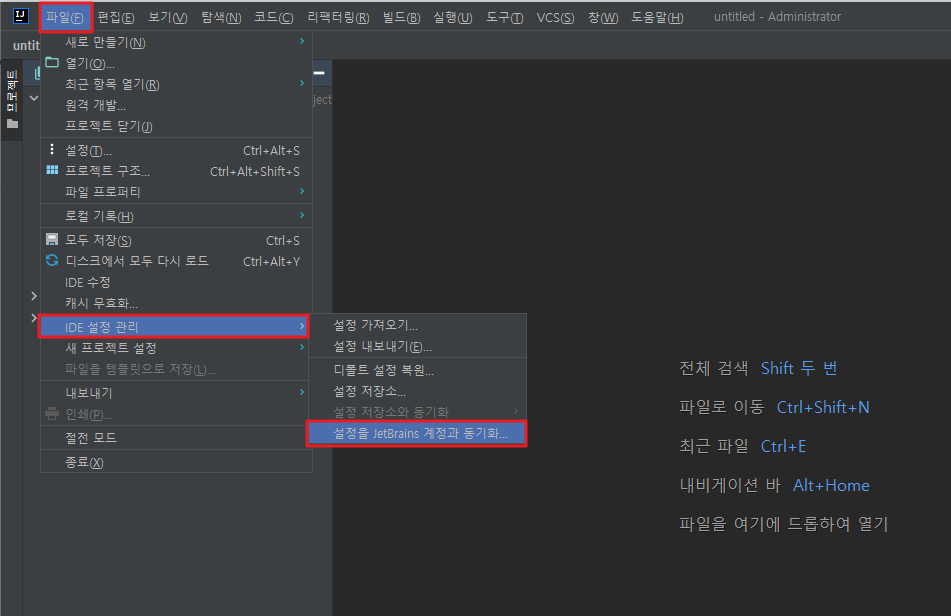
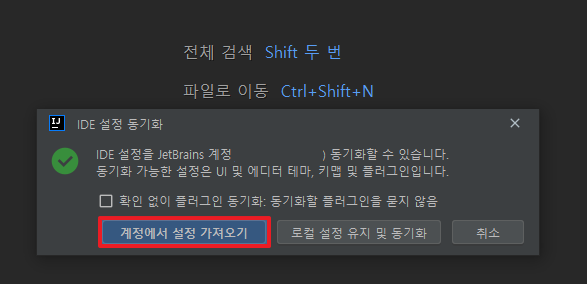
2. 동기화가 완료되었으면, IDE 우측 하단 부에 구름 아이콘이 활성화 된다.
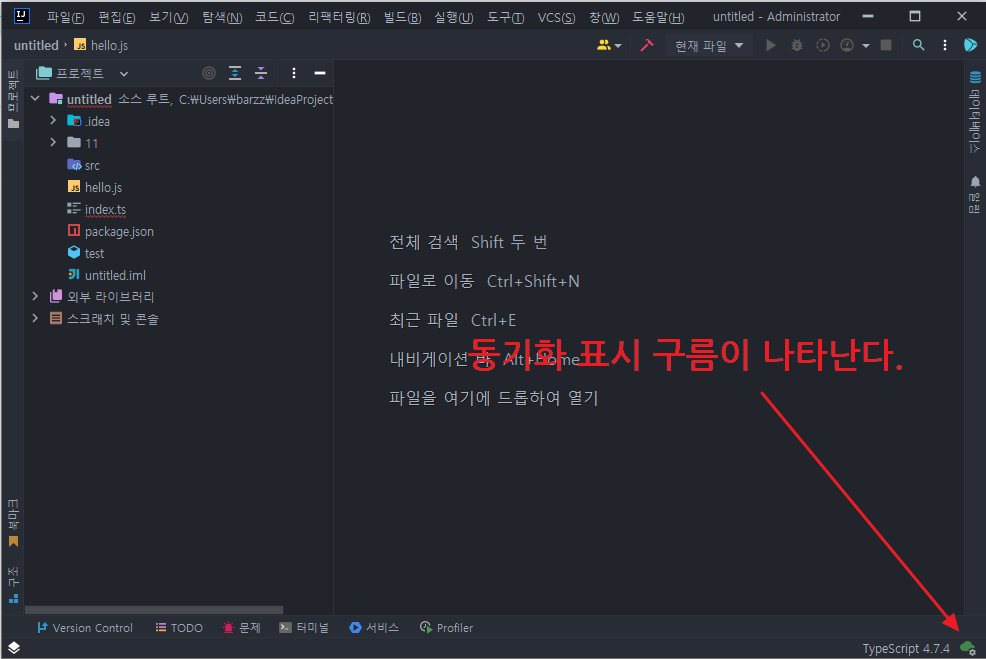
3. 다른 컴퓨터에서 인텔리제이 설정 불러오기
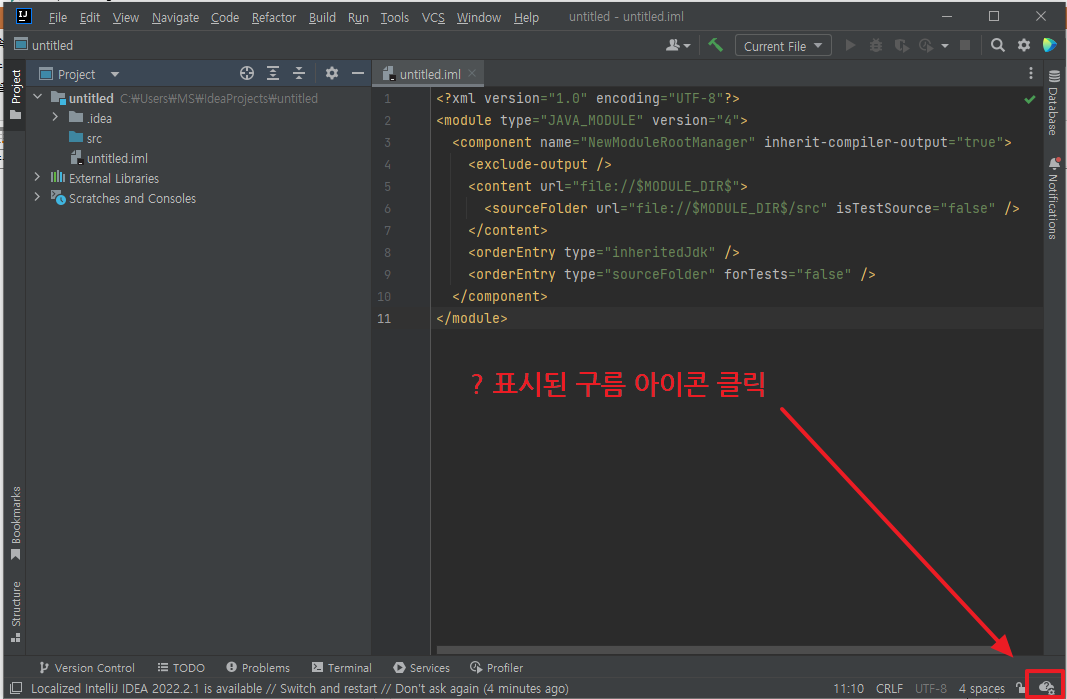
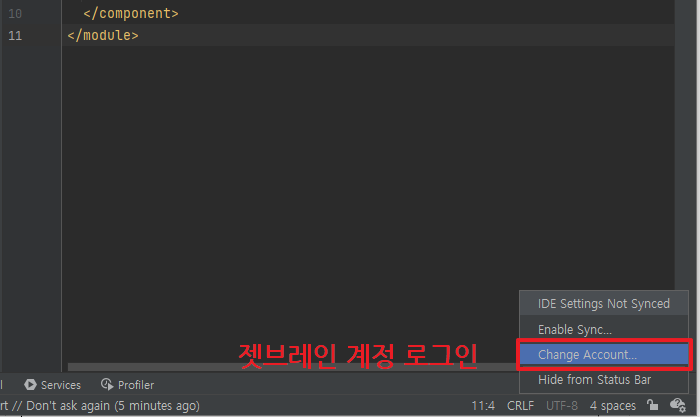
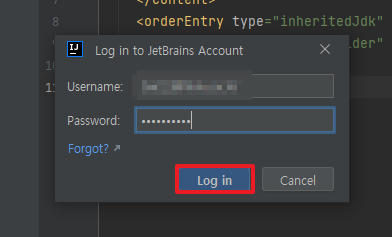
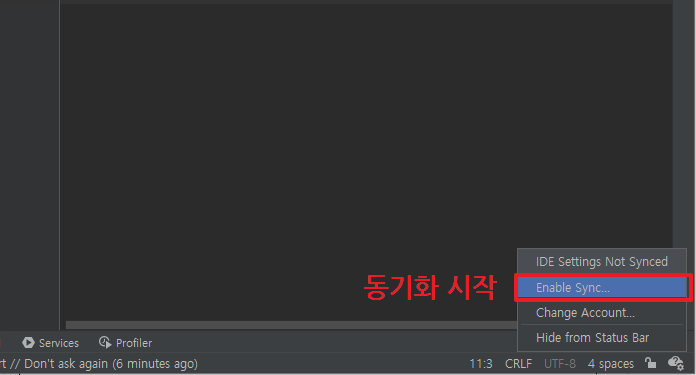
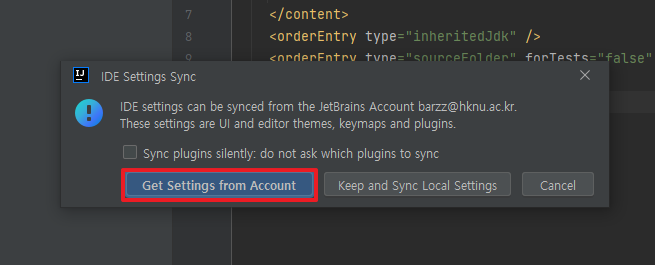
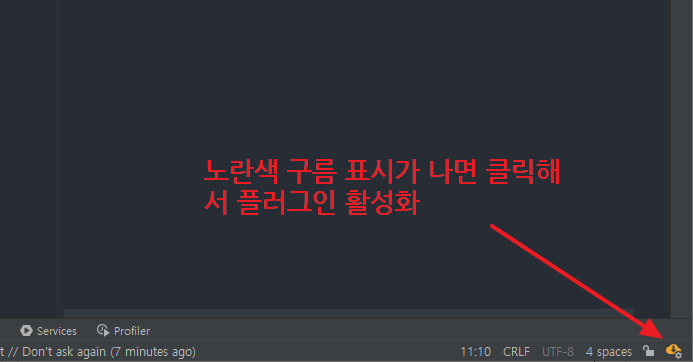
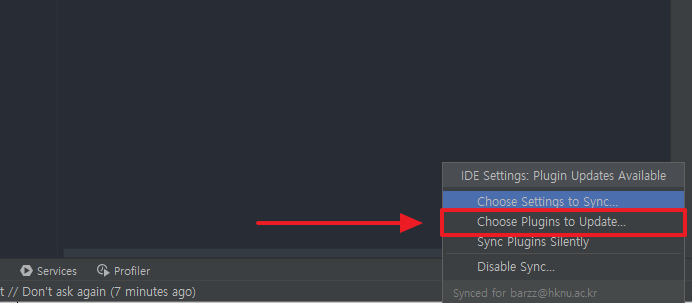
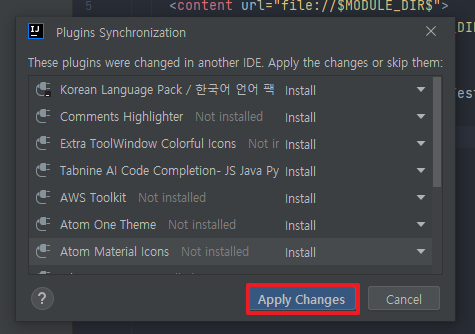
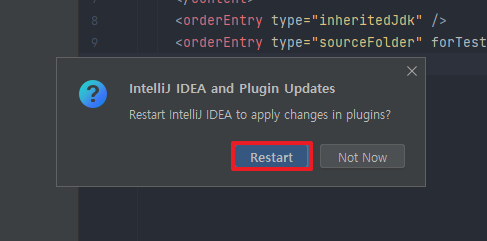
Github 계정으로 동기화
젯브레인 계정으로 하기에는 찝찝하면, 개발자라면 하나씩은 들고 있는 깃헙 계정으로 직접 리포지토리를 생성하여 설정들을 파일로 백업하여 동기화 할 수 있다.
다만 깃헙 계정으로 동기화하는 것은 IDE 설정은 적용되지만 확장 플러그인은 동기화가 안된다는 단점이 있다.
1. 파일 → IDE 설정 관리 → 설정 저장소(setting repository)
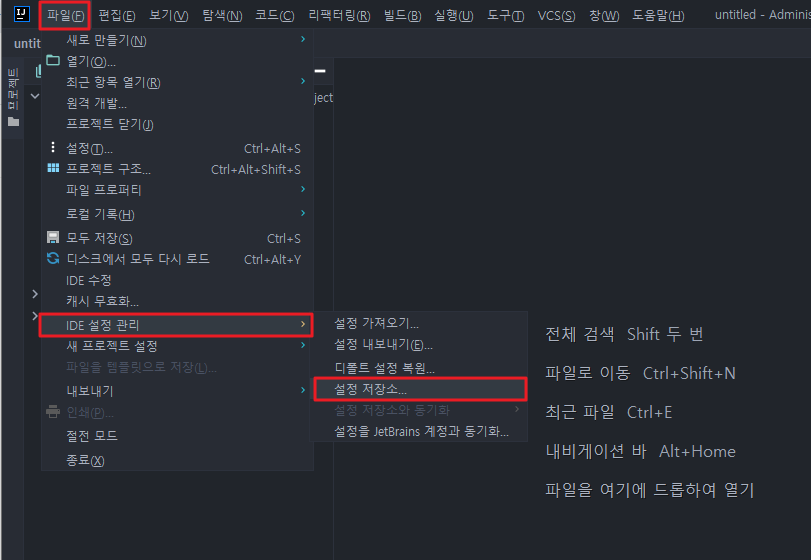
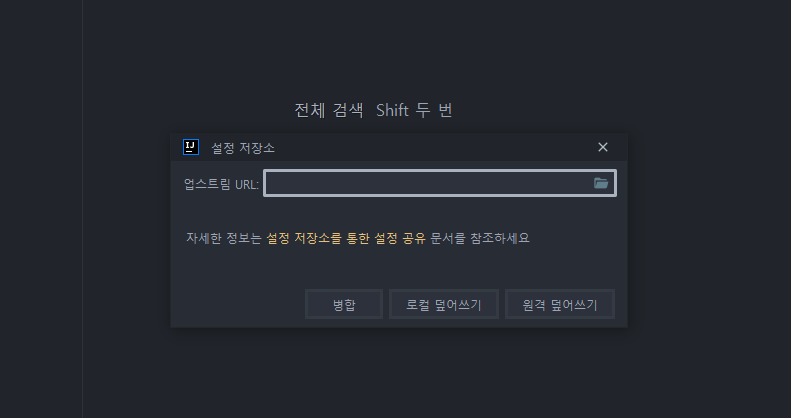
그러면 깃헙 레포지토리 URL 입력창이 나오는데, 인텔리제이 설정 파일을 보관할 원격 저장소를 깃헙에 가서 따로 생성 해준다.
2. 깃헙에서 인텔리제이 설정 저장할 레포지터리 생성
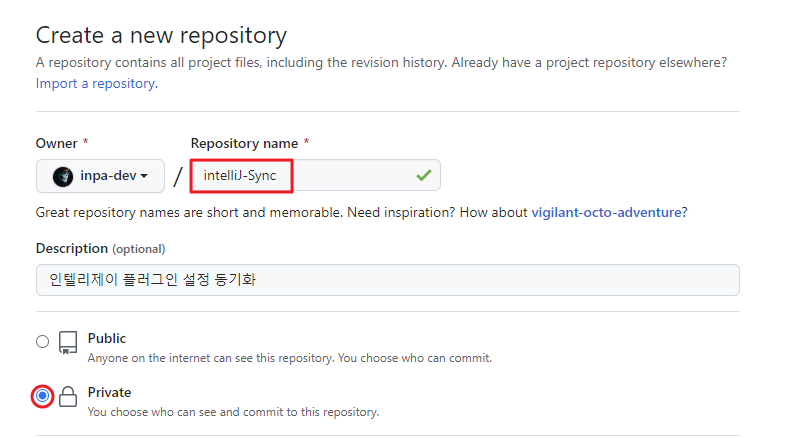
3. 깃헙 레포지터리 주소 등록
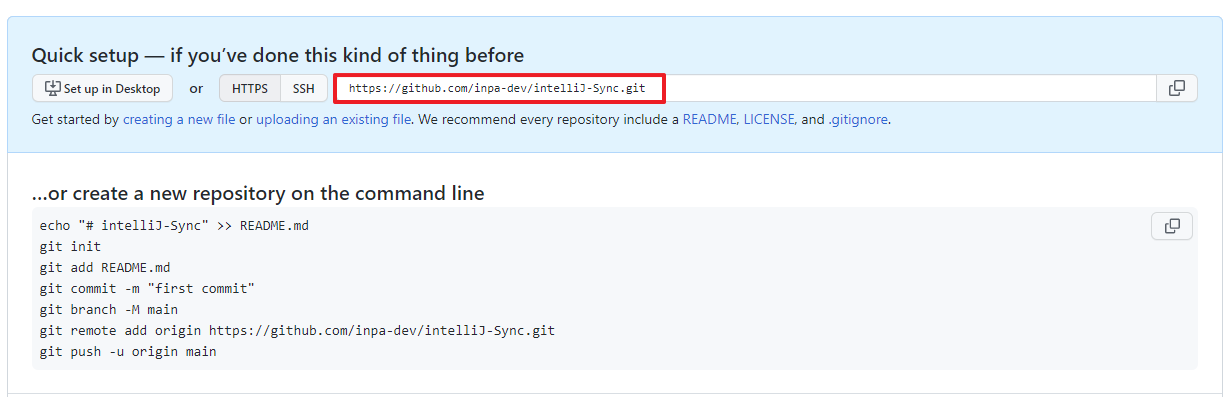
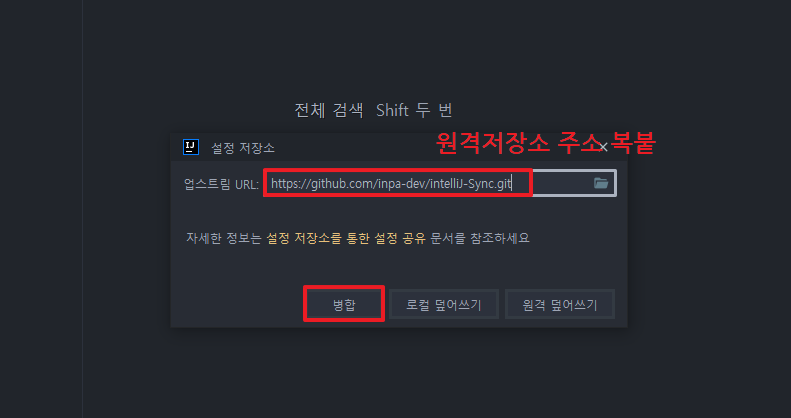
4. 깃헙 토큰을 발급받고 인텔리제이에 등록
GitHub: Where the world builds software
GitHub is where over 83 million developers shape the future of software, together. Contribute to the open source community, manage your Git repositories, review code like a pro, track bugs and feat...
github.com
[GitHub] 🏛️ 깃헙 토큰 발급 받기
최근에 Git Hub에서 ID/PW기반의 Basic Authentication 인증을 금지하고, ID/Personal Access Token 방식의 Token Authentication 인증을 요구하고 있다. 앞으로는 소스코드를 push/clone하려고 하면, 아래와 같..
inpa.tistory.com
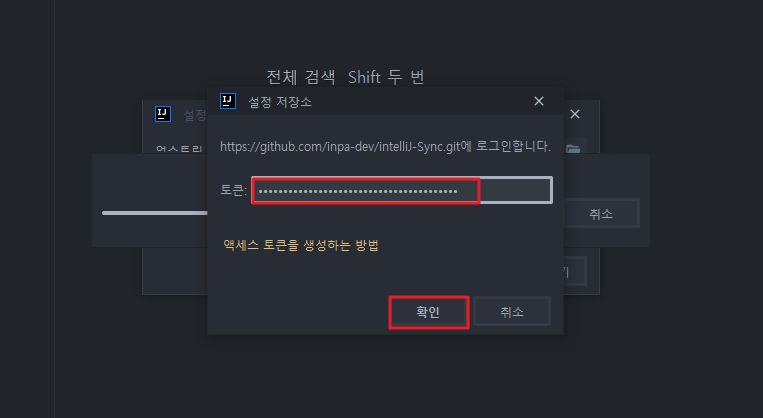
5. 인텔리제이 동기화 성공이되면, 저장소에는 IDE Setting값이 xml 파일로 올라가 있다.
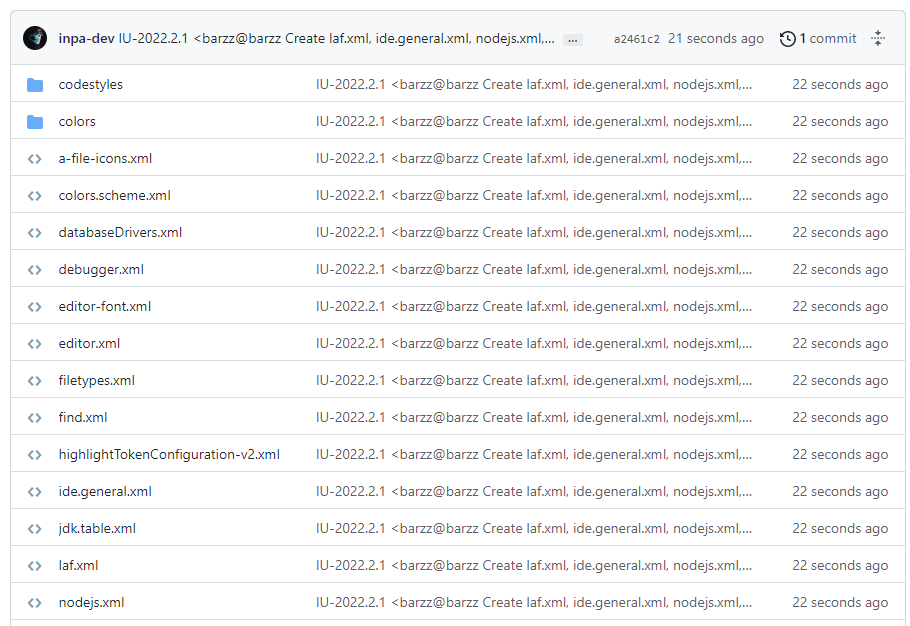
7. 다른 컴퓨터에서 인텔리제이 설정 불러오기
새로운 컴퓨터에서 IntelliJ를 실행하고, 상단 메뉴 에서 [File] - [Manager IDE Settings] - [Settings Repository]를 클릭하고 위에서 생성한 URL정보를 불러온다.
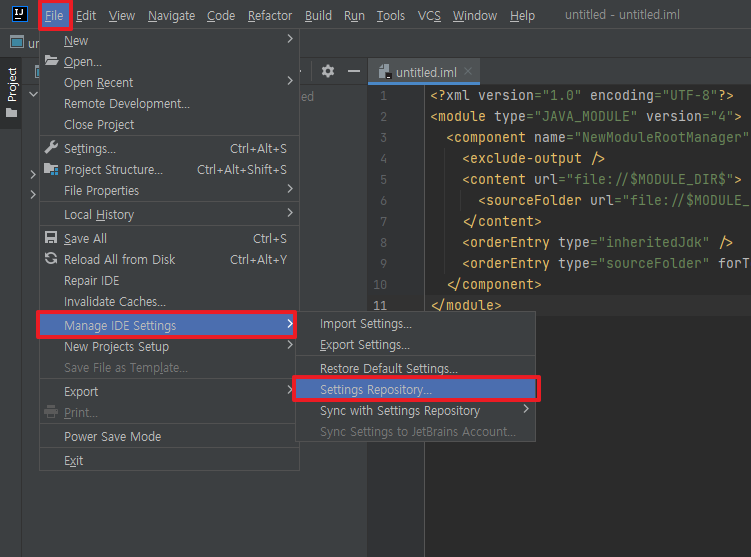
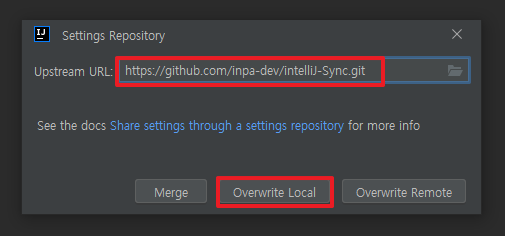
이 글이 좋으셨다면 구독 & 좋아요
여러분의 구독과 좋아요는
저자에게 큰 힘이 됩니다.


